玩游戏到了关键时候,技能键却点不动;网购秒杀的时候,光标卡死了。鼠标点击失灵,这在当代可是很让人抓狂的电脑故障呢!别着急摔鼠标,鼠标失灵的问题大多都能自己搞定。下面就给大家分享几种简单的解决办法。
一、基础检查
1. 检查物理连接
有线鼠标要是出问题的话,可以把USB接口拔下来,然后重新插紧。还能换个USB接口试试,毕竟有时候接口用久了可能会老化,或者出现接触不良的情况。
无线鼠标要是出问题的话,得看看电池是不是没电了。要是电池没电,鼠标可能亮红灯,或者按键按了没反应。再看看接收器有没有松动,接收器啊,最好插在电脑后面的USB接口上,这样能避开WiFi路由器之类的干扰源呢。
要是你的设备是蓝牙鼠标的话,有这么个法子。你可以先把蓝牙关掉,然后重新让它配对。还有一个办法,就是把电脑的蓝牙功能重新启动一下。
2. 清洁鼠标:藏污纳垢也会导致失灵
把鼠标翻转过来,拿棉签蘸些酒精去擦光学传感器,就是底部会发光的那个小圆点,这样能防止灰尘把它给挡住了。
如果按键的缝隙里有碎屑,这些碎屑可能会卡住微动开关。我们可以用牙签裹着湿纸巾来清理按键缝隙,这样就能避免上述情况发生了。
3. 重启电脑和鼠标
如果你的鼠标是无线或者蓝牙的那种,当它出现失灵情况的时候,有可能是临时的系统卡顿造成的。这时候呢,你可以长按鼠标的电源键大概10秒,让鼠标强制重启,并且把电脑也重启一下,这么做或许就能解决鼠标失灵的问题啦。
二、排查系统和驱动问题
1. 检查鼠标驱动(适合有线鼠标)
把“驱动人生”软件下载并安装好以后,这个软件就能自动识别出你的鼠标是什么型号,然后给你的鼠标匹配并安装适配的驱动程序呢。
启动驱动人生后,去点一下“立即扫描”这个按钮,软件就会自动检测你的硬件驱动有没有过时或者损坏的情况。
要是察觉到有故障的驱动,那就选定并更新与之对应的驱动程序,依照给出的提示把更新做完,这样就能保证系统平稳运行。比如说,电脑的显卡驱动要是出了问题,画面可能会出现卡顿或者显示异常,这时候更新显卡驱动就能让这些问题得到解决,让电脑系统正常工作。
2. 关闭“粘滞键”和辅助功能
在Win系统下,如果要关闭【粘滞键】和【【筛选键】的话,可以在电脑桌面上进行搜索操作,搜索【轻松使用设置】,然后在这个设置里把【粘滞键】和【筛选键】关掉就好了。
在Mac系统里,要这样操作:先打开【系统设置】,接着进入【辅助功能】,再找到【指针控制】,最后把“忽略重复的快速操作”给关闭掉。
3. 病毒或软件冲突排查
进入安全模式(开机时按F8或Shift+重启):
要是鼠标在安全模式下能正常使用的话,那很可能是存在第三方软件冲突,像游戏平台、输入法这类软件就容易引发这种情况。
用杀毒软件全盘扫描,尤其是近期安装的未知程序。
三、检测鼠标
1. 鼠标接其他设备测试
把鼠标插到另一台电脑上。要是还点不动的话,那大概率就是鼠标坏了,最常见的情况是微动开关老化了。
2. 换其他鼠标测试当前电脑
拿朋友的鼠标或者备用鼠标来测试一下。要是新鼠标能用,那原来的鼠标就得去修或者直接换掉。但要是新鼠标也不好使,这就说明问题是出在电脑系统或者接口上了。
四、用键盘代替鼠标操作(应急技巧)
若急需使用电脑,可临时用键盘控制光标:
在Win系统里,我们可以通过按下Alt+Shift+NumLock组合键来开启【鼠标键】功能。开启之后呢,就能使用小键盘的数字键来移动光标啦。具体是怎么操作的呢?就是利用2、4、6、8这几个数字键控制光标的方向,而按5键的话就相当于单击操作。
在Mac系统里,要开启【鼠标键】的话,得这样操作:先打开【系统设置】,接着找到【辅助功能】,然后再点开【指针控制】,最后就能开启【鼠标键】啦。
五、该修还是该换
普通鼠标要是维修的话,费用大概在20到50元,一般就是换个微动开关。要是鼠标价格在百元以下,那还不如直接买个新的呢。
如果要选购鼠标的话,这里有一些建议哦。要是用于办公的话,静音鼠标是首选,因为它能减少微动的损耗。而玩游戏的话,光微动鼠标就很合适,这种鼠标的寿命可长了,能达到1亿次点击呢。要是打算买无线鼠标,那一定要认准2.4GHz加蓝牙双模的,这样就可以避免信号受到干扰啦。
最后再给大家提个醒啊,鼠标要是失灵了,这有时候可能是硬盘出故障的一种先兆呢,特别是还伴随着系统卡顿这种情况的时候。为了以防出现什么意外状况,最好先把重要的数据给备份一下。要是游戏鼠标的话呢,建议定期打开“驱动人生”这个软件,查看一下鼠标驱动有没有更新,这样能让游戏体验更好一些。